●勘定科目登録

=重要=
「原則課税」設定の場合、システムコード0308(仮払消費税)と、0824(仮受消費税)のユーザーマーク(*)は、必須です。
システムコード0308(仮払消費税)と、0824(仮受消費税)には、補助科目を登録しないでください。
原則課税で自動税抜き仕訳を行いますので、内訳補助科目の設定をすると、消費税科目の計算が試算表に正しく反映しません。
1.科目一覧........全科目の一覧表を画面表示します。一覧表の印刷もできます。
(左端の4桁コードは、システムコードです。プログラム内部で使用しますので変更できません)
科目を一行選択(黒く反転)してダブルクリックすると、勘定科目登録画面を表示します。
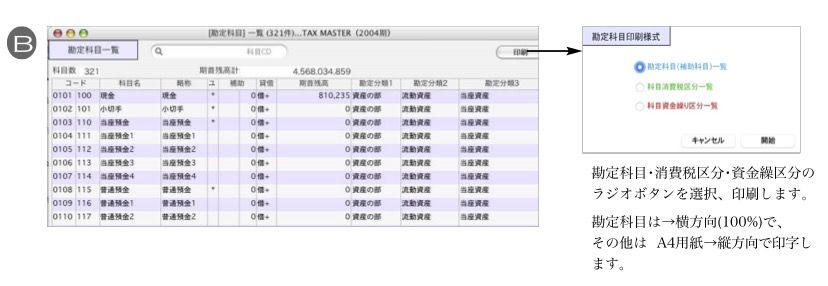
2.用紙印刷........勘定科目の一覧表を印刷するメニューです。A4横100%で印字します。
3.一括変更
科目コード・科目名/科目略称・ユーザ使用フラグ(*)の登録・削除 および ヨミカナ登録を連続して設定するメニューです。
※仕訳入力済の科目については、このメニューでは変更できません。
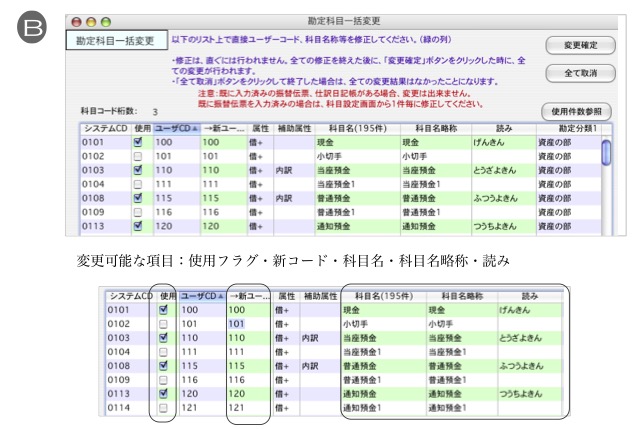
1.変更したい箇所をクリックすると文字が反転しますので変更したい「コード・名称・略称・読み」を入力します。 例:コード101が反転表示
2.コード変更時の注意点
一覧の青文字で表示された科目は、入力したコードを既に使用されている為、変更は行えません。
3.設定終了後、一覧画面右上"変更確定"ボタンでデータの書込をします。
※"全て取消" → 設定したデータの書込をしないで、変更前に戻ります。
4.部門補助名変更
開始残高登録後(伝票入力、月次試算表印刷も含めた期中)、『部門』の科目名称を変更するには、このメニューで名称変更の操作を行います。
作成済みの伝票・元帳・試算表のファイル・科目使用不可の科目名等総てのファイルを作り直します。
*「会社情報登録」画面で、名称変更を行っても作成済のファイルの名称変更は変更することは出来ません。
●「部門補助名変更」ボタンをクリックすると下記の画面を表示します。
勘定科目登録画面
「A」の画面から、「B」「科目一覧」ボタンで一覧表示→科目をクリック選択→ダブルクリックで下記画面を表示します。
この画面で1〜8(コードの変更・ユーザー使用フラグの設定・科目名称・科目略称等)を行います。
※上記の登録は、「開始残高登録」メニューでも実行できます。※2.ユーザー使用フラグの「登録」除く。
※1〜5迄の登録は、「一括変更」メニューでも実行できます。
※Aの画面から"当座資産"などの科目分類ごとのボタンをクリックしても、Dとほとんど同じ画面を表示します。
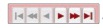 の矢印ボタンで次の勘定科目を表示します。 の矢印ボタンで次の勘定科目を表示します。 この画面で一覧ボタンをクリックして、科目選択、ダブルクリックすると、Dの画面を表示します。
1).ユーザーコード変更(会社情報登録メニューで設定した科目桁数-3又は4桁-でコード変更)
コードは予め設定していますが、ユーザが使いやすいコード番号に変更することができます。
ユーザコードにカーソルを移動し、変更後のコードを入力します。 振替伝票の仕訳入力や科目コードによる検索、また財務諸表等は総てユーザコードで操作、表示されます。
※システムコードは内部的な処理をするために使用していますので、変更することはできません。
2).科目名称変更(入力可能文字数...科目名/全角7文字・略称/全角5文字)
科目名・科目名略称にカーソルを移動し、名称を入力(変更)します。
※科目名称は試算表・元帳で、科目略称は科目選択画面や伝票入力(印刷)や画面表示に使用されます。
3).ヨミカナ登録(入力可能文字数...全角5文字)
※V2009 & V2011:
「ヨミカナ」でなく「読み」と表示しますが、操作は同じです。
ひらかな・カタカナ・漢字、或いは 英数字で登録します。
仕訳を入力する時、科目コードの代わりにヨミカナで入力することができますので、科目コードを覚えていなくても仕訳の入力が行えます。
【ヨミカナ登録について】
[カタカナ ]又は[ひらかな]で登録..............どちらで入力しても科目名称を表示します。
[漢字]で登録.............................................漢字で入力した時、科目名称を表示します。
4).ユーザー使用フラグ登録・削除
■登録
内訳科目登録(財務は部門科目も)及び、開始残高入力された科目は、自動的にユーザフラグの登録(*表示)がされます。
それ以外に使用する科目については、フラグ(*)を科目毎に設定します。
フラグ登録されていない科目は、伝票入力することができませんので、使用する予定の科目総てにフラグ登録をします。期中でフラグ(*)の追加は自由にできます。
※ユーザ使用フラグをつける前に科目名・略称は、必ず入力してください。 どちらか一つだけの入力では、ユーザー登録はできません。
ユーザ使用□部分をクリックするとチェックマークが表示されます。これでユーザー使用登録は終了です。
■削除.........勘定科目の、ユーザ使用□部分をクリックし、チェックマークを外して登録します。
5).内訳補助科目登録(内訳登録可能数999迄。入力可能文字数…補助科目/全角8文字、略称/全角5文字)
■登録
1.カーソルを"補助属性"に移動、内訳管理を行うには、"内訳"を選択します。
次に、右側の《内訳登録》ボタンをクリックします。
2.「内訳追加」ボタンクリックすると、画面下画面下「補助コード」に連番表示されます。
*コード桁は、「会社情報登録」で設定した桁数となります。(2桁=01〜、3桁=001〜)
「補助科目名」〜「費用」項目を入力後、「追加登録(内訳)」ボタンをクリックし、補助科目一覧に追加します。
続けて、補助科目を追加する場合は、「内訳追加」ボタンをクリックします。
補助科目コードに次のコード番号が自動表示されます。内容を入力し、「追加登録(内訳)」ボタンをクリックします。補助科目の登録が完了したら、「戻る」ボタンをクリックします。
3. 2. で登録された内容は、元の勘定科目画面の補助科目明細部分に表示されます。
この勘定科目登録画面で「登録」ボタンをクリックし、補助科目の登録は終了です。
6).消費税区分変更
[税区分]をクリックすると、消費税の区分一覧表が表示されます。 ここで区分の変更をします。
伝票入力画面から消費税区分の変更もできますが、その場合その仕訳だけの変更になります。
なお、補助科目ごとにも税区分はの設定が行えます。
(例)福利厚生費等の科目で軽減税率8%(課:軽減)と一般税率10%(課:一般)の補助科目を作成し、伝票入力時に選択する等
VV2009&「BIZTREK財務」 をお使いの場合:こちら =追加・変更点=
「財務サポート」⇒ V2009&「BIZTREK財務」について で、変更点を記載しています。
こちらも併せてをご覧ください。
| 